Jak změnit nebo obnovit výchozí umístění složky Camera Roll ve Windows 10

Tato příručka vám ukáže, jak změnit nebo obnovit výchozí umístění složky Camera Roll ve Windows 10.
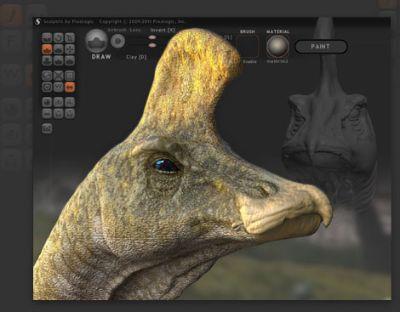
CAD, Computer Aided Design, znamená navrhování pomocí počítače. Softwarové produkty CAD pomáhají vytvářet nápadité 2D a 3D návrhy. Je to nutnost pro mnoho profesionálů a zároveň poskytuje další výhody mnoha dalším uživatelům.
Pokud hledáte nejlepší bezplatný CAD software pro Windows 10, nenechte si ujít následující článek!
1. Sculptris
Sculptris je skvělý nástroj pro 3D modelování. Tento nástroj je zejména pro začátečníky, kteří o CADu nic nevědí. Pomocí Sculptris můžete snadno proměnit věci své fantazie ve skutečnost.
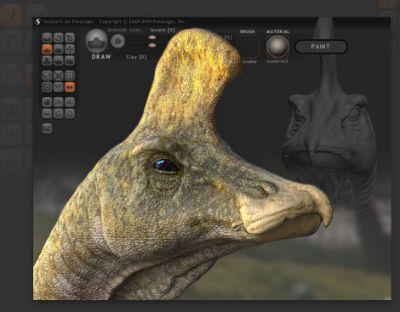
Sculptris
Modely vytvořené prostřednictvím Sculptris jsou však zcela základní. Pro doladění designu budete potřebovat další produkty. V případě, že jste student nebo návrhář na volné noze, je tento software perfektní volbou.
2. OpenSCAD
Odkaz ke stažení:
http://www.openscad.org/downloads.htmlOpenSCAD je CAD software navržený speciálně pro lidi, kteří chtějí vytvářet strojní součásti. To je něco, co většina ostatních bezplatných softwarových produktů pro 3D modelování neumí.
Ostatní bezplatné CAD produkty umožňují pouze vytvářet vzhled, nikoli strukturu. Dokonce čtou i soubor skriptu a nemohou snadno změnit mnoho kroků. To není užitečné pro odborníky na konstrukci strojů. OpenSCAD umožňuje změny v jakémkoli kroku a vytváření struktur pod určitými úhly.
3. FreeCAD

FreeCAD
FreeCAD je software pro lidi, kteří chtějí navrhovat stroje, nástroje, budovy atd. Jako amatérský architekt budete mít jistě v hlavě spoustu nápadů, ale jejich uvedení do reality bude model vyžadovat velmi drahý software. Díky FreeCADu se o to již nemusíte starat. Tento nástroj umožňuje uživatelům vytvářet vynikající návrhy zdarma.
4. Zaměřovač
Draftsight je nástroj pro 2D kreslení, na rozdíl od mnoha jiných nástrojů v tomto seznamu, které umožňují 3D modelování. Vše, co tento nástroj dělá, je však vynikající. Pokud jsou vaše výkresy omezeny na 2D návrhy, nebudete potřebovat placený software, jako je AutoCAD. Stačí si stáhnout Draftsight a udělat potřebnou práci a máte hotovo. Tento software je užitečný pro všechny typy uživatelů, od firem až po studenty nebo profesionály.
5. Sketchup

Sketchup
Sketchup je uživatelsky přívětivý CAD software. Přestože má Sketchup placenou verzi, bezplatného softwaru je více než dost. Sketchup umožňuje online úložiště s kapacitou až 10 GB. Jedná se o webový software, díky kterému je velmi unikátní.
Všechny vaše soubory, dokumenty, modely a projekty jsou uloženy online. Software je poměrně profesionální a mohou jej používat jak jednotliví uživatelé, tak malé společnosti. Jeho záběr je poměrně široký. Pomocí tohoto softwaru můžete dokonce plánovat města.
6. LibreCAD
Produkty Libre jsou navrženy tak, aby konkurovaly podobným nástrojům mnoha známých značek. Jediný rozdíl je v tom, že tyto produkty Libre jsou zdarma. Stejně jako LibreOffice je také LibreCAD poměrně populární. LibreCAD je jako AutoCAD: Výkonný, plný funkcí, ale jeho používání vás nestojí ani korunu. Software je spravován komunitou odborníků a pravidelně aktualizován, aby uživatelé získali to nejlepší.
7. QCAD

QCAD
QCAD je další open source CAD software jako LibreCAD, kromě toho, že jeho rozsah je omezen na 2D výkresy. Jedná se však o jeden z nejlepších softwarových produktů pro 2D kreslení.
Software QCAD je vyvíjen a udržován komunitou odborníků. Tento software je poměrně komplikovaný a možná se ho budete muset naučit, než jej začnete používat. QCAD v zásadě není pro studenty, ale je zaměřen na profesionály, kteří velmi dobře rozumí 2D CAD a chtějí vytvářet sofistikované návrhy.
8. KiCAD
Přestože většina softwarových produktů CAD na tomto seznamu je vhodná pro kreslící stroje, KiCAD má velmi jedinečnou výhodu. Pomáhá při navrhování elektronických obvodů. To vám umožní navrhovat jednoduché až složité desky plošných spojů. KiCAD umožňuje barevné kódování, 3D prohlížení, kreslení schémat zapojení atd. Tento software je perfektní volbou pro každého, kdo miluje návrh PCB.
9. 3D Builder
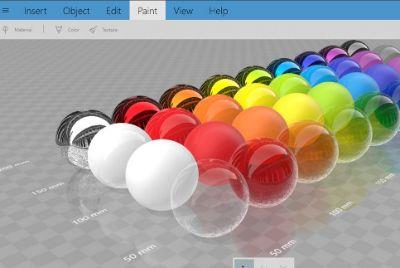
3D tvůrce
3D Builder není pro profesionály ani studenty designu. Tento software je určen pro nadšence do 3D modelování, kteří chtějí převést své oblíbené obrázky do 3D modelů. Můžete jej použít k oddělení obrázků od pozadí a využít je pro své návrhy. Design můžete dokonce vodoznakem svým vlastním jménem a použít jej, jak chcete.
10. 3D lomítko
Software 3D Slash je navržen s ohledem na studenty. Tento software umožňuje vytvářet návrhy od jednoduchých až po složité, ale zatím se nejedná o profesionální produkty. Tato aplikace má online i offline verzi (lze je vzájemně synchronizovat).
3D Slash lze použít pro online výuku ve skupinách a tuto funkci mohou využít školy, když děti nemohou chodit do školy (například kvůli nedávným epidemiím). 3D Slash se velmi snadno učí a pokud jste začátečník, nenechte si tento software ujít.
Tato příručka vám ukáže, jak změnit nebo obnovit výchozí umístění složky Camera Roll ve Windows 10.
Snížení velikosti a kapacity fotografií vám usnadní jejich sdílení nebo posílání komukoli. Zejména v systému Windows 10 můžete hromadně měnit velikost fotografií pomocí několika jednoduchých kroků.
Pokud nepotřebujete zobrazovat nedávno navštívené položky a místa z důvodu bezpečnosti nebo ochrany soukromí, můžete to snadno vypnout.
Jedno místo pro ovládání mnoha operací přímo na systémové liště.
V systému Windows 10 si můžete stáhnout a nainstalovat šablony zásad skupiny pro správu nastavení Microsoft Edge a tato příručka vám ukáže postup.
Hlavní panel má omezený prostor, a pokud pravidelně pracujete s více aplikacemi, může vám rychle dojít místo na připnutí dalších oblíbených aplikací.
Stavový řádek v dolní části Průzkumníka souborů vám říká, kolik položek je uvnitř a vybraných pro aktuálně otevřenou složku. Dvě tlačítka níže jsou také k dispozici na pravé straně stavového řádku.
Microsoft potvrdil, že další velkou aktualizací je Windows 10 Fall Creators Update. Zde je návod, jak aktualizovat operační systém dříve, než jej společnost oficiálně spustí.
Nastavení Povolit časovače probuzení v Možnosti napájení umožňuje systému Windows automaticky probudit počítač z režimu spánku, aby mohl provádět naplánované úlohy a další programy.
Zabezpečení Windows odesílá upozornění s důležitými informacemi o stavu a zabezpečení vašeho zařízení. Můžete určit, která oznámení chcete dostávat. V tomto článku vám Quantrimang ukáže, jak zapnout nebo vypnout oznámení z Centra zabezpečení systému Windows ve Windows 10.
Také by se vám mohlo líbit, že kliknutím na ikonu na hlavním panelu se dostanete přímo do posledního okna, které jste měli v aplikaci otevřené, aniž byste potřebovali miniaturu.
Pokud chcete změnit první den v týdnu ve Windows 10 tak, aby odpovídal zemi, ve které žijete, vašemu pracovnímu prostředí nebo chcete lépe spravovat svůj kalendář, můžete to změnit pomocí aplikace Nastavení nebo Ovládacích panelů.
Počínaje verzí aplikace Váš telefon 1.20111.105.0 bylo přidáno nové nastavení Více oken, které umožňuje povolit nebo zakázat upozornění před zavřením více oken při ukončení aplikace Váš telefon.
Tato příručka vám ukáže, jak povolit nebo zakázat zásadu dlouhých cest Win32, aby byly cesty delší než 260 znaků pro všechny uživatele ve Windows 10.
Připojte se k Tips.BlogCafeIT a zjistěte, jak vypnout navrhované aplikace (navrhované aplikace) ve Windows 10 v tomto článku!
V dnešní době používání mnoha programů pro notebooky způsobuje rychlé vybíjení baterie. To je také jeden z důvodů, proč se baterie počítačů rychle opotřebovávají. Níže jsou uvedeny nejúčinnější způsoby, jak ušetřit baterii v systému Windows 10, které by čtenáři měli zvážit.
Pokud chcete, můžete standardizovat obrázek účtu pro všechny uživatele na vašem PC na výchozí obrázek účtu a zabránit uživatelům v pozdější změně obrázku účtu.
Už vás nebaví Windows 10 otravovat úvodní obrazovkou „Získejte ještě více z Windows“ při každé aktualizaci? Některým lidem to může pomoci, ale také překážet těm, kteří to nepotřebují. Zde je návod, jak tuto funkci vypnout.
Nový prohlížeč Edge založený na Chromu od společnosti Microsoft ukončí podporu pro soubory elektronických knih EPUB. K prohlížení souborů EPUB v systému Windows 10 budete potřebovat aplikaci pro čtení EPUB třetí strany. Zde je několik dobrých bezplatných možností, ze kterých si můžete vybrat.
Pokud máte výkonný počítač nebo nemáte v systému Windows 10 mnoho spouštěcích programů, můžete zkusit zkrátit nebo dokonce úplně deaktivovat zpoždění při spuštění, aby se váš počítač spouštěl rychleji.
Kiosk Mode ve Windows 10 je režim pro použití pouze 1 aplikace nebo přístupu pouze k 1 webu s uživateli typu host.
Tato příručka vám ukáže, jak změnit nebo obnovit výchozí umístění složky Camera Roll ve Windows 10.
Úprava souboru hosts může způsobit, že nebudete moci přistupovat k Internetu, pokud soubor není správně upraven. Následující článek vás provede úpravou souboru hosts ve Windows 10.
Snížení velikosti a kapacity fotografií vám usnadní jejich sdílení nebo posílání komukoli. Zejména v systému Windows 10 můžete hromadně měnit velikost fotografií pomocí několika jednoduchých kroků.
Pokud nepotřebujete zobrazovat nedávno navštívené položky a místa z důvodu bezpečnosti nebo ochrany soukromí, můžete to snadno vypnout.
Microsoft právě vydal aktualizaci Windows 10 Anniversary Update s mnoha vylepšeními a novými funkcemi. V této nové aktualizaci uvidíte spoustu změn. Od podpory stylusu Windows Ink po podporu rozšíření prohlížeče Microsoft Edge byly výrazně vylepšeny také nabídky Start a Cortana.
Jedno místo pro ovládání mnoha operací přímo na systémové liště.
V systému Windows 10 si můžete stáhnout a nainstalovat šablony zásad skupiny pro správu nastavení Microsoft Edge a tato příručka vám ukáže postup.
Tmavý režim je rozhraní s tmavým pozadím ve Windows 10, které pomáhá počítači šetřit energii baterie a snižuje dopad na oči uživatele.
Hlavní panel má omezený prostor, a pokud pravidelně pracujete s více aplikacemi, může vám rychle dojít místo na připnutí dalších oblíbených aplikací.






















